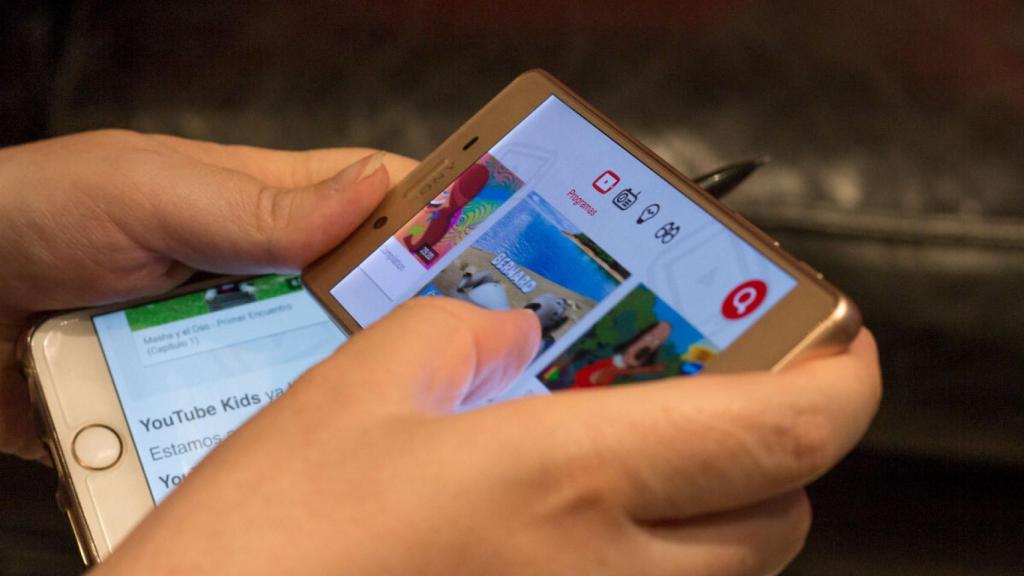
Youtube Kids ya se puede descargar en los Amazon Fire Stick TV
Cómo configurar YouTube para niños: aplicación y controles parentales imprescindibles
Si quieres que tus hijos puedan disfrutar de una versión limpia de YouTube para niños, esta es la aplicación y consejos imprescindibles que debes seguir.
13 marzo, 2020 10:54YouTube es una de las plataformas de vídeo más grandes y extendidas a nivel mundial, pero el tipo de contenido que en ella podemos encontrar es muy variado, quizás demasiado variado para los más pequeños de la casa. Gracias a YouTube para niños
En estos días, con la suspensión de las clases y el aumento del teletrabajo es posible que haya muchas horas muertas en las que no podamos estar pendientes de lo que están haciendo nuestros niños en casa. No hay nada más peligroso para la productividad que un niño aburrido, y es importante tener herramientas a mano, ya no solo para que puedan estudiar, sino para que puedan tener entretenimiento.
Esto no significa que debamos dar vía libre a que el niño esté todo el día jugando al móvil o tablet. Es importante que puedan entretenerse, pero también hay que hacerlo con responsabilidad. Y es cuestión de los padres y madres aportar ese punto de responsabilidad. YouTube para niños es una de tus herramientas que no deberías perder de vista.
Descarga y configura YouTube para niños
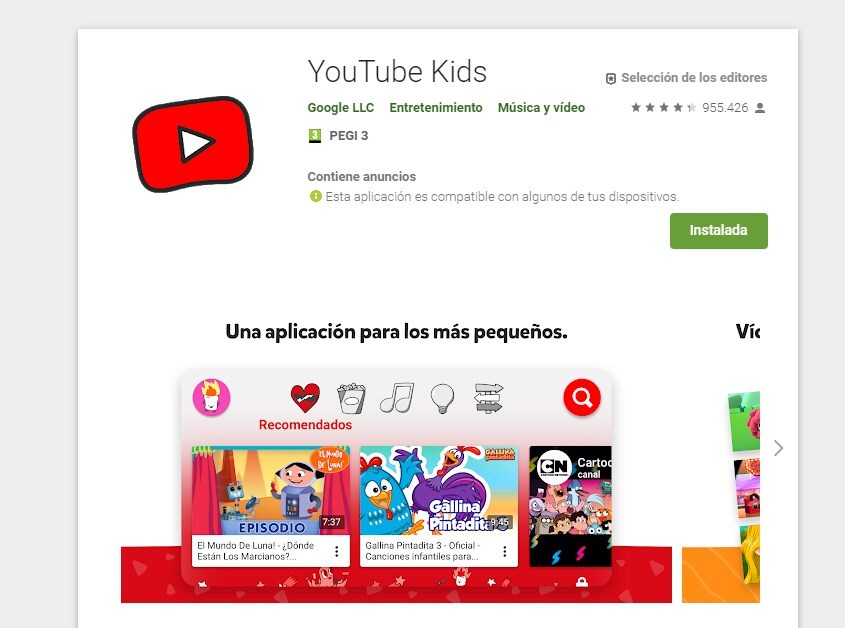
YouTube for Kids es una aplicación de YouTube para niños, diseñada específicamente para tener un control sobre los contenidos y herramientas parentales. Dejar a tus hijos en YouTube puede ser un riesgo por la cantidad de contenido diverso que existe, pero con esta aplicación no deberías tener problemas.
Lo primero que debes hacer es dirigirte a la Play Store o a la página web de YouTube Kids en el caso de estar en el ordenador. Desde estas aplicaciones, lo primero que tenemos que hacer es iniciar sesión como padres y seguir los pasos de la aplicación.
Aspectos clave que debes conocer sobre la aplicación

El primero de todos es el perfil que vas a crear para tus hijos. Para cada peque vas a poder crear su propio perfil en el que aparezcan vídeos pensados para él o ella. Es muy importante especificar la edad concreta, ya que en base a ello, YouTube para niños elegirá contenidos aptos para su edad. Los contenidos van entre preescolar hasta los 12 años.
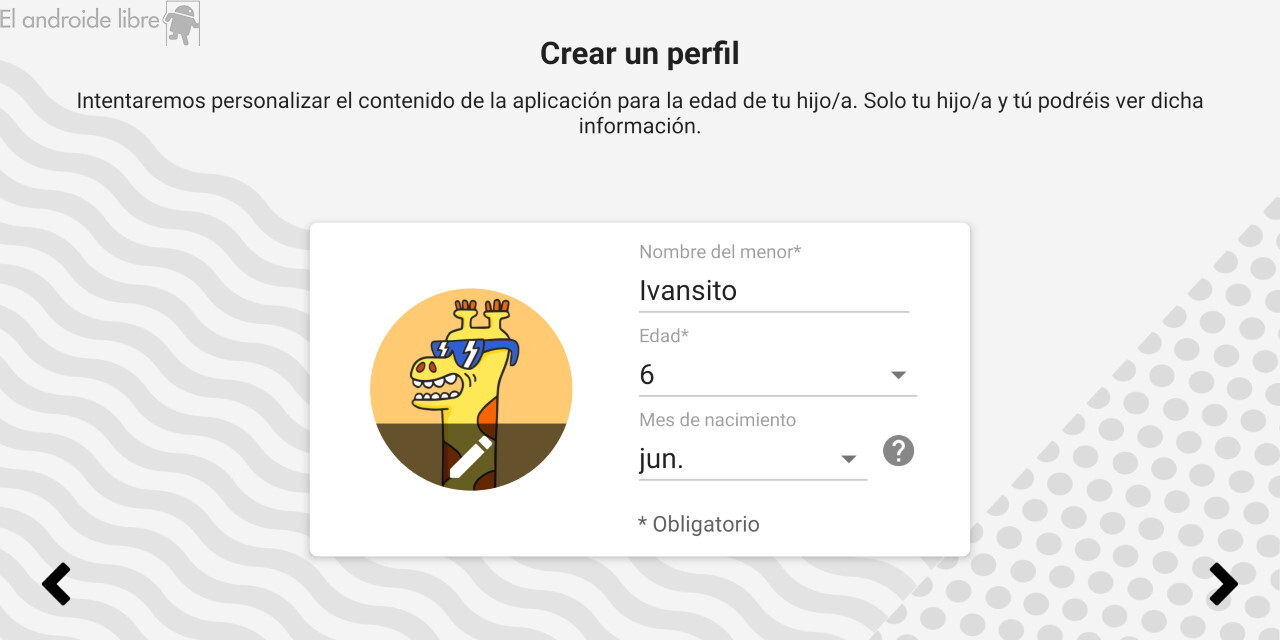
Aunque por defecto YouTube elegirá los contenidos por defecto, podremos cambiar el tipo de contenido para cada perfil, asignándole un bloque anterior o posterior al que le correspondería por edad. Otra opción que tenemos es la de seleccionar nosotros mismos los contenidos que podrá ver en la aplicación.
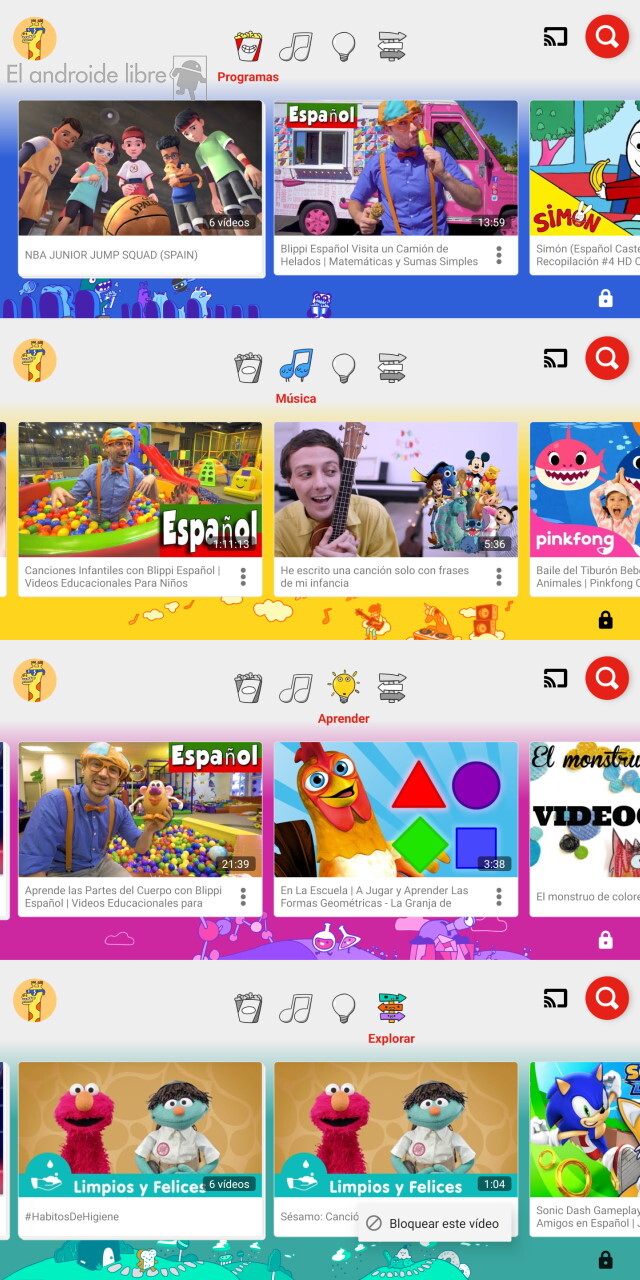
La aplicación tiene cuatro pestañas de contenidos:
- Programas.
- Música.
- Aprender.
- Explorar.
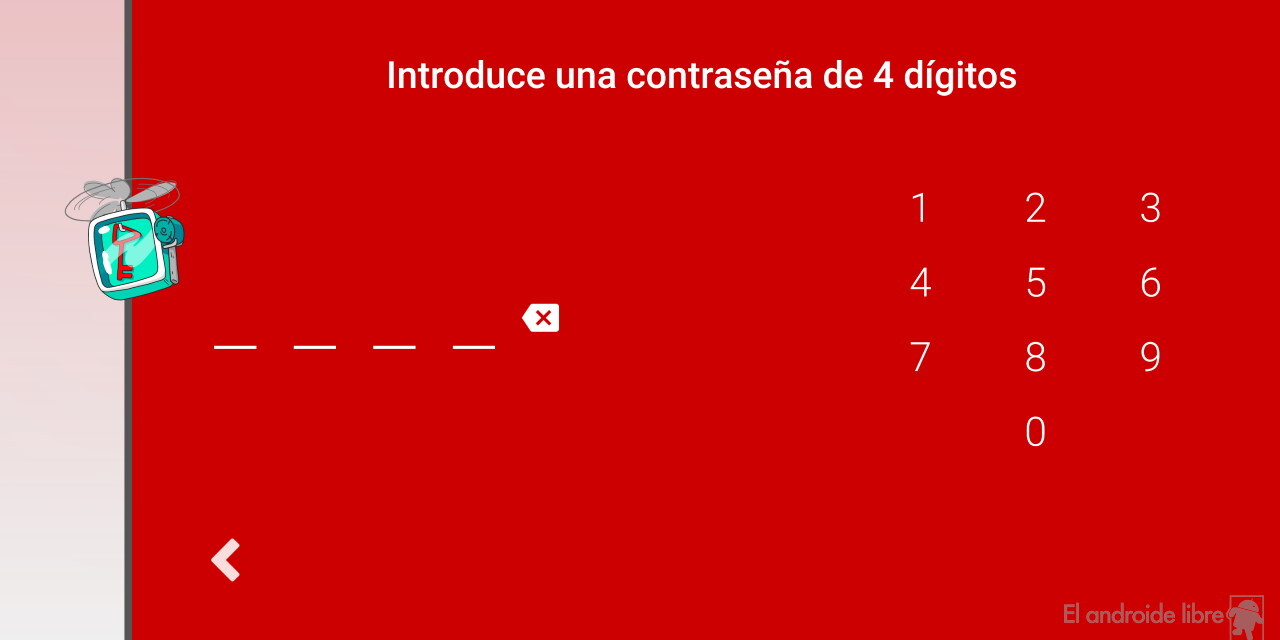
El siguiente paso que debes conocer es el introducir un pin para poder configurar los ajustes y que los niños no puedan tocarlo. Escoge una contraseña clave que tus hijos no conozcan para poder gestionar las opciones y contenidos de cada perfil.
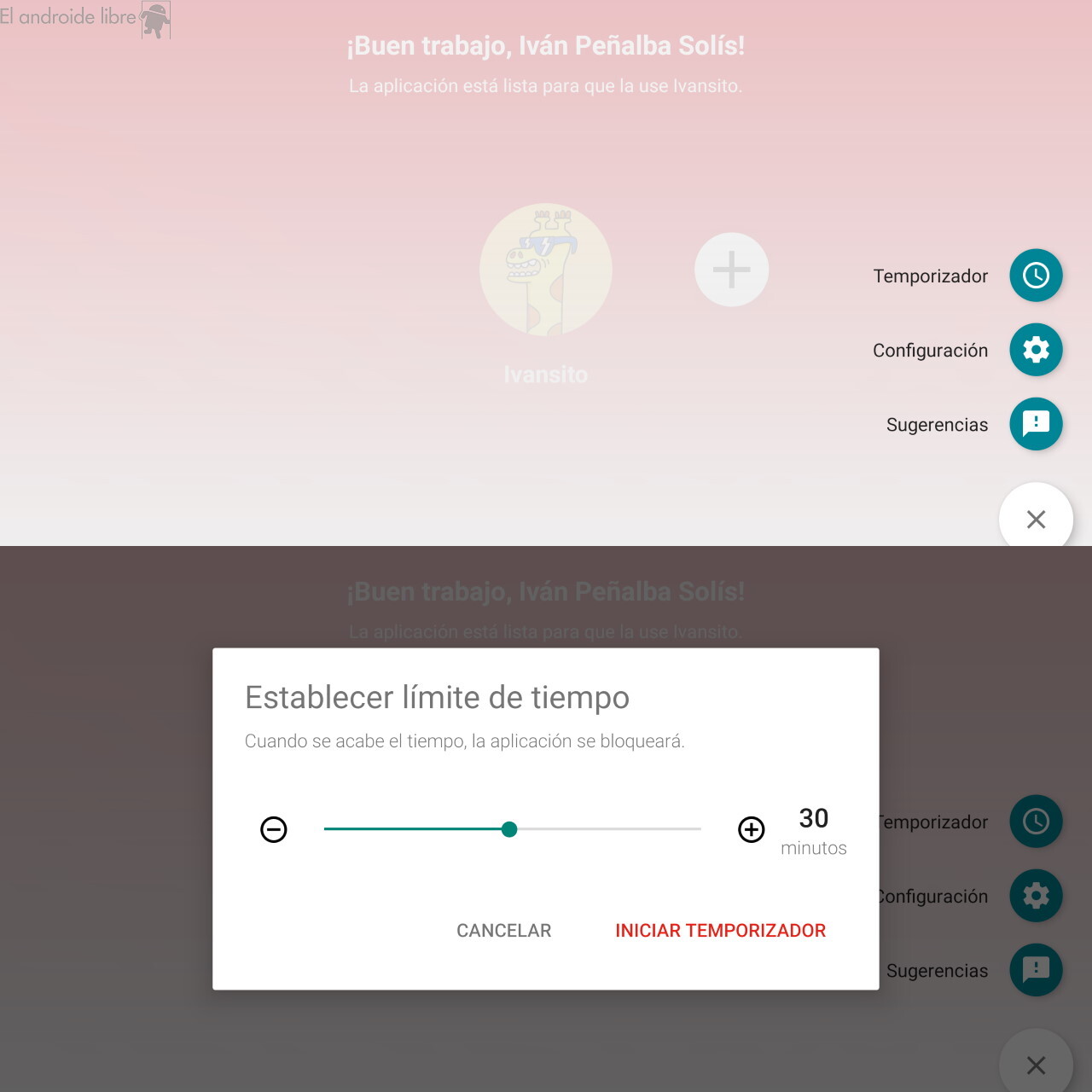
Una vez configuradas las opciones, en los botones de la esquina inferior derecha podremos establecer un temporizador para que los niños no pasen demasiado tiempo viendo YouTube. Por defecto el temporizador es de 30 minutos diarios, aunque podremos modificarlo a nuestra elección.
¿Cuanto tiempo debería limitar? Pues ya es decisión de cada padre o madre. 30 minutos al día es un buen límite. ¿Pero cuanto debería ser el límite? Según la Asociación Española de Pediatría:
- De 0 a 2 años: No se recomienda el uso y exposición de pantallas.
- De 2 a 4 años: No debería pasar más de 1 hora al día de ocio frente a la pantalla.
- Entre 5 y 17 años: Bajo ningún concepto el tiempo frente a la televisión u otras pantallas (móviles, videojuegos, ordenadores, etc.), con fines recreativos, debería superar las 2 horas diarias.
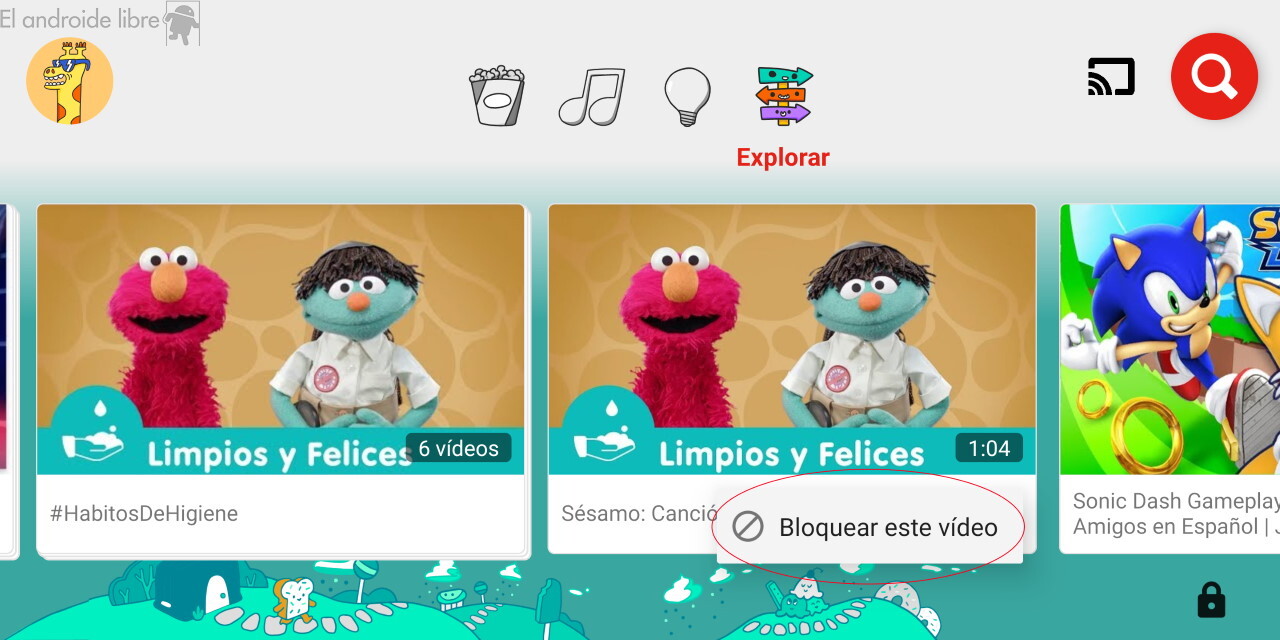
Por último, si un vídeo no nos parece apropiado para la edad, podremos reportarlo haciendo click en el punto suspensivo.
Una vez todo configurado, ya has preparado el dispositivo para que tus niños puedan ver contenidos en YouTube de la forma más segura y con las mejores garantías de que no pasen demasiado tiempo.





